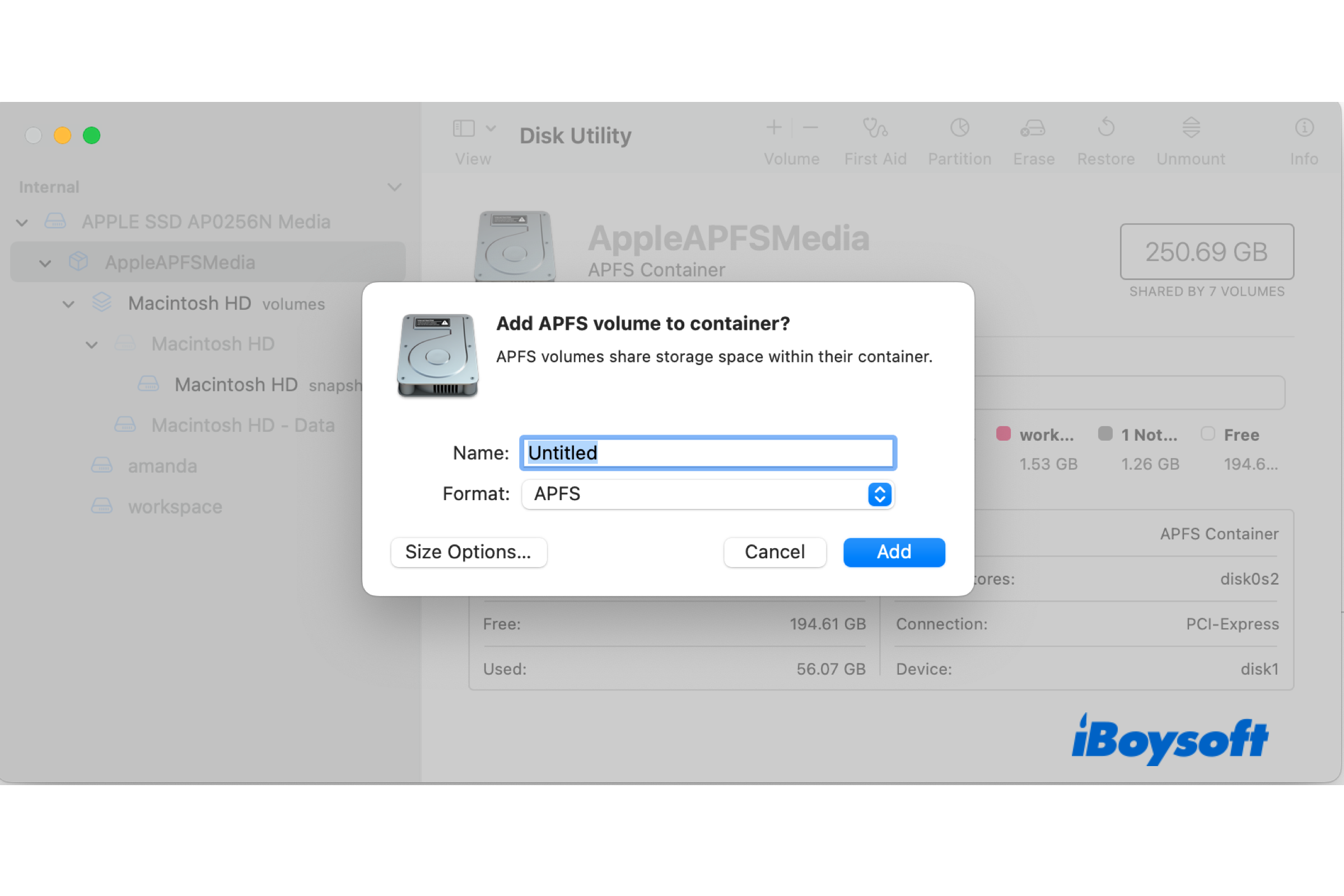Varsayılan olarak, MacBook/iMac'inizin dahili SSD'si ile birlikte gelen tek bir APFS konteyneri vardır ve konteynerde yerleşik olan 6 birimden sadece Macintosh HD, sistem birimi Macintosh HD ve veri birimi Macintosh HD - Data olarak bölünmüş olup, Mac kullanıcıları tarafından erişilebilir.
Bir Mac'te oluşturduğunuz tüm dosyalar Macintosh HD biriminde saklanır. macOS size, yeni eklenen bir birime dosyaları düzenlemek, verileri ayırmak, birimden macOS'ın farklı bir sürümünü kurarak başlatmak vb. için APFS birimi eklemenize olanak tanır.
Mac'te APFS Hacmi Nasıl Eklenir
Eğer bir APFS biçimli hacmi konteynıra eklemek istiyorsanız, bir APFS konteynıra ihtiyacınız vardır. Bunun bir APFS konteynırı olup olmadığını Disk Yardımcısı üzerinden kontrol edebilirsiniz.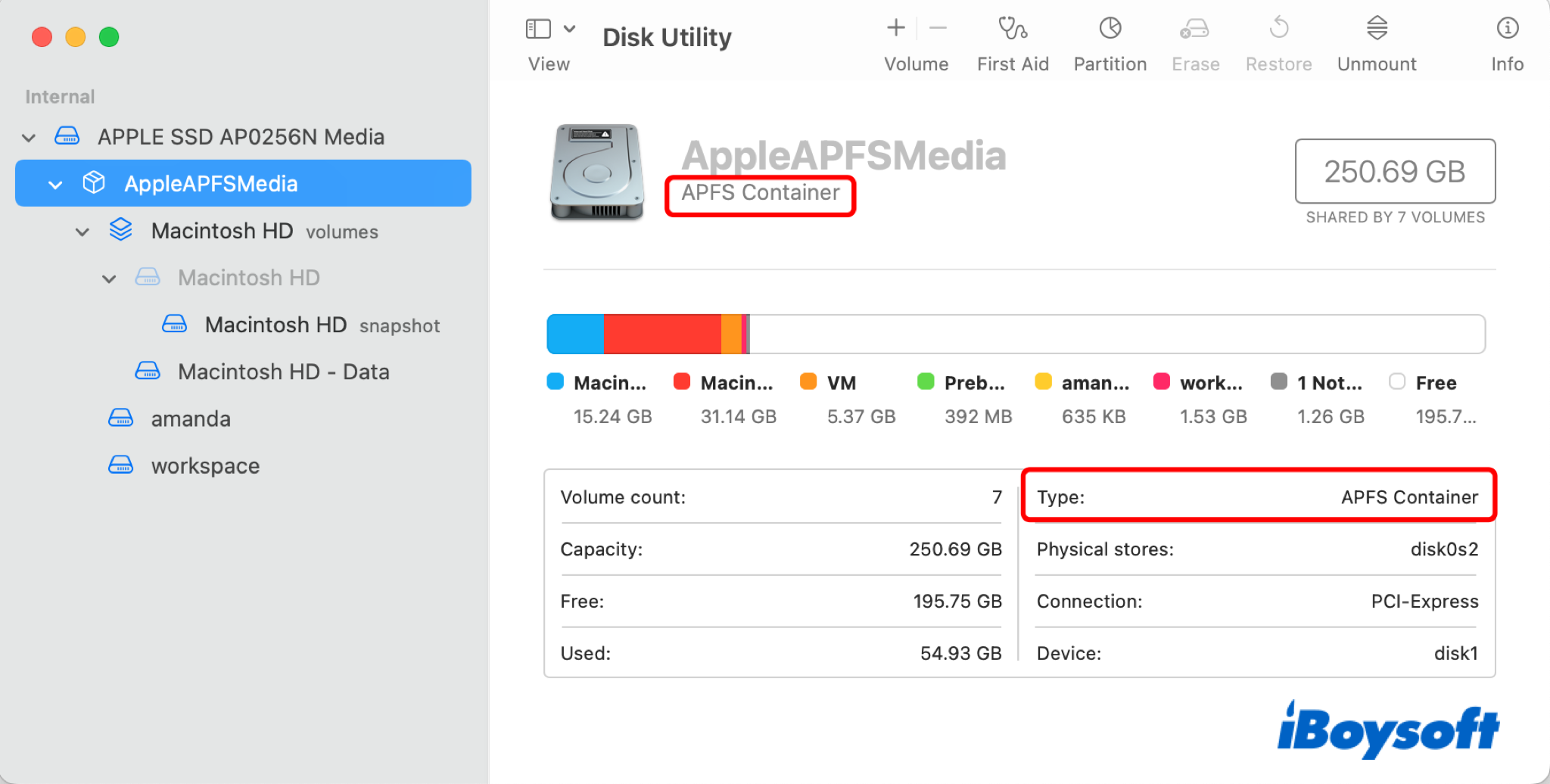
Macintosh HD hacmi grubu ve APFS konteynırının içindeki diğer hacimlerin hepsi APFS ile biçimlenmiştir. Eğer öyleyse, Mac'inizdeki APFS konteynırına APFS hacmi eklemeye devam edebilirsiniz.
Belki de Mac sürücünüzün mevcut dosya sistemi APFS değil, ancak Mac OS Extended(HFS+), o zaman bir APFS hacmini konteynıra ekleyebilmeniz için HFS+'dan APFS'ye dönüştürmeniz gerekecektir. Ancak bundan önce, Mac'inizin macOS High Sierra ve daha yeni sürümlerini çalıştırdığından emin olmalısınız.
# Yöntem 1: Disk Yardımcısı Aracılığıyla APFS Hacmi Eklemek
Mac'te konteynıra APFS hacmi eklemek için Disk Yardımcısı'nı kullanabilirsiniz, burada aynı zamanda APFS hacmi silme, APFS hacmi silme, disk hatasını İlk Yardım ile onarma gibi işlemleri gerçekleştirebilirsiniz. Detaylara dalalım.
- Finder > Uygulamalar > Yardımcı Programlar > Disk Yardımcısı.
- Görünüm düğmesine tıklayın ve Tüm Cihazları Göster'i seçin.
- Sol kenar çubuğunda APFS konteynırını seçin. (yalnızca bir hacim değil)
- Araç çubuğundaki + düğmesine tıklayın veya Düzen > APFS Hacmi Ekle'ye gidin.
- Yeni hacim için bir ad girin.
- APFS formatından birini seçin, bunlar arasında APFS, APFS (Şifreli), APFS (Büyük/Küçük Harf Duyarlı), ve APFS (Büyük/Küçük Harf Duyarlı, Şifreli) yer alır.
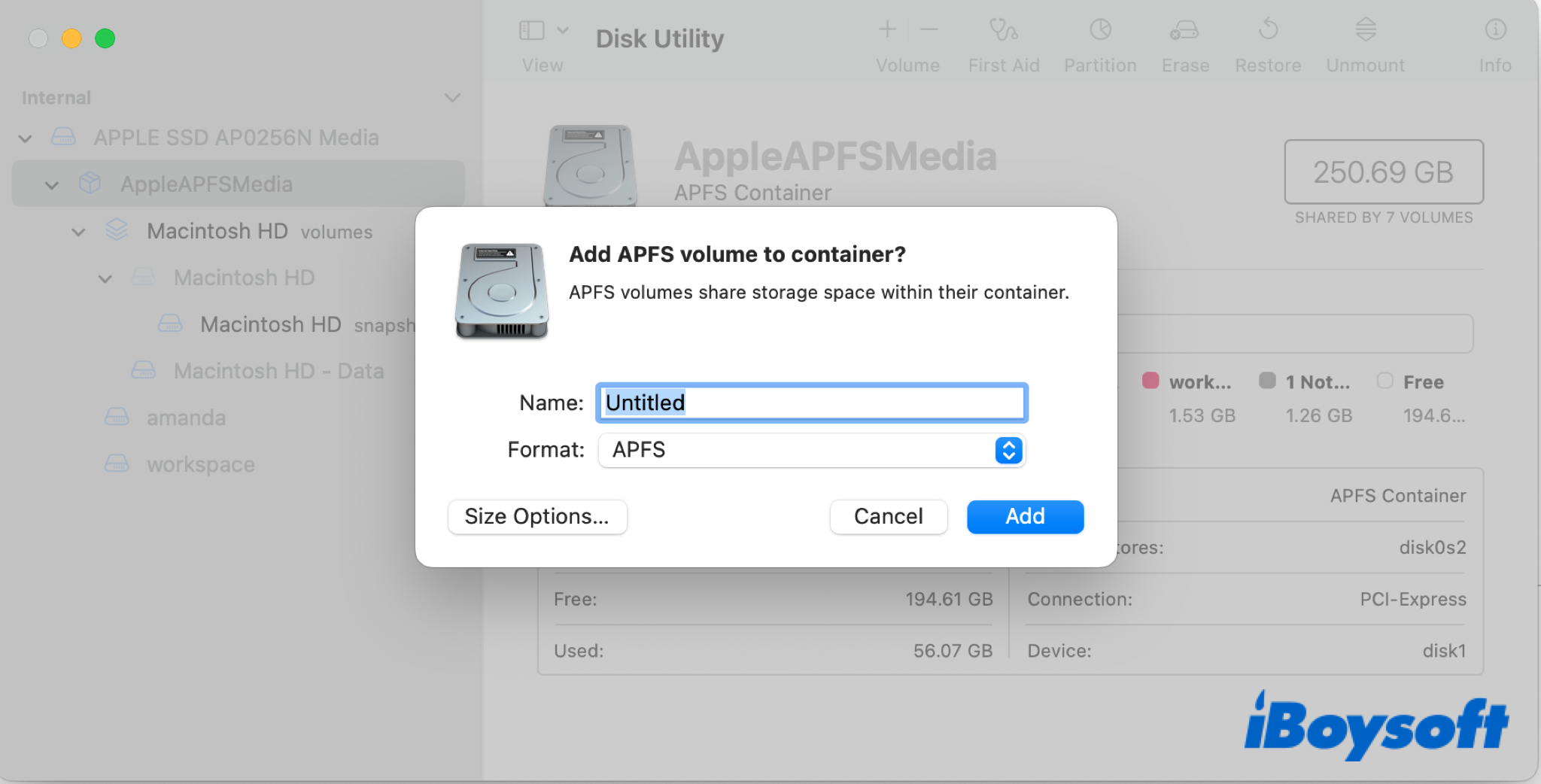
- İsteğe bağlı olarak bir kontenjan (saklama limiti) ve rezerv büyüklüğü belirleyin.
- Bu hacmi konteynıra eklemek için ekle düğmesine tıklayın.
İşlem tamamlandığında, eklenen hacim APFS hacminin altında sol kenar çubuğunda görünecektir. Ardından dosyaları buraya kaydedebilir, başka bir macOS sürümünü buraya yükleyebilirsiniz, vb.
APFS hacmi eklemek istiyor musunuz? Arkadaşlarınızla ve ailenizle paylaşın!
# Yöntem 2: Mac Terminal Aracılığıyla APFS Hacmi Eklemek
Daha deneyimli Mac kullanıcıları için, Terminal gibi bir araç Mac'te APFS hacmi eklemek için mükemmel bir araç gibi görünmektedir. Ancak komutları kullanırken dikkatli olmalısınız, çünkü bazıları kötü sonuçlara yol açabilir.
- Finder > Uygulamalar > Yardımcı Programlar > Disk Yardımcısı.
- diskutil list komutunu kullanarak APFS konteynırınızı bulun. (Bir APFS Konteynır Şeması gibi bir satır arayın ve tanıtıcıyı değil.)
- diskutil apfs addVolume
APFS yazarak komutu kullanın.
(ör. diskutil apfs addVolume disk2s2 APFS ÇalışmaSürücüsü.) - Bir büyük harfe hassas bir hacim için, diskutil apfs addVolume disk2s2 APFSX DevHacim yazın.
Eğer kontenjanları veya rezerv alanı belirlemek isterseniz, şu komutu kullanabilirsiniz: diskutil apfs addVolume disk2s2 APFS VeriHacmi -rezerve 5g -kontenjan 50g…
Yeni APFS Konteynırı Oluşturma
Eğer sadece bir hacim değil farklı bir APFS konteynırı oluşturmak istiyorsanız, şunları yapmanız gerekecektir:
- Bir diski bölümlendirin veya boş alanı Disk Yardımcısı veya Terminalile temizleyin.
- Disk Yardımcısı'nda, fiziksel diski (bir hacim veya konteynır değil) seçin. Ardından Bölümle'ye tıklayın, yeni bir bölüm ekleyin ve APFS'yi seçin.
- Terminal'de, diskutil partitionDisk /dev/diskX GPT APFS YeniKonteynır 100g yazın ve Enter tuşuna basın.
⚠️ Dikkatli olun — bölümlendirme hatalı yapılırsa veriler silinebilir. Bu yüzden daha iyi bir yedekleme yapmanız önerilir.
Hacim ve Bölüm Ekleme Arasındaki Fark
APFS'nin ortaya çıkışından önce, Mac kullanıcıları sürücüyü bölümlemek zorundaydı, bu da sürücüyü birkaç parçaya böler ve her bölüm için sabit bir saklama alanı ayırırdı. Bir bölümde büyük bir dosyayı depolamak istediğinizde, mevcut alanın yeterli olmadığı başka bir bölümden boş alanı "ödünç" alamazsınız.
Ancak APFS konteynırına hacimler eklediğinizde, tüm hacimler konteynır içindeki mevcut depolama alanını paylaşırlar. Bu şekilde, disk alanının kullanımı maksimize edilir. Alan paylaşımı özelliği, APFS formatının önemli özelliklerinden biridir. Daha fazla bilgi edinmek için bölümler vs hacimler hakkında bilgi edinin.
Sonuç
Konteynıra APFS hacmi eklemek istediğinizde bu kılavuzu takip edebilirsiniz. Mac'inizin macOS High Sierra ve daha yeni sürümlerinde çalışmasını gerektirir ve iç Mac sürücüsünü, genellikle başlangıç diski, APFS biçiminde biçimlendirmeniz gerekmektedir. Hacim eklemek sürücüdeki verileri etkilemeyecektir, ancak sürücünüzde başka bir işlem yapmadan önce Mac'inizi yedeklemeniz her zaman önerilir.
Bu yazı faydalı mı? Daha fazla insanla paylaşın!